Yolculuktayken arka planda olan çok şey var. Mac'te Safari nasıl sıfırlanır. Bu, sıfırlama düğmesinin neden devre dışı bırakıldığını açıklar çünkü bu, Uygulamayı varsayılan ayarlara değiştirmekle aynıdır. Bu, çok dikkatli başlamanız gereken bir eylemdir. Bu ameliyatı yaptığınızda meydana gelen birçok önemli değişiklik var.
Bu yazının 1. bölümünde dijital çözümü sıfırlamanın neleri gerektirdiğine bakacağız. 2. bölümde kapsamlı eylemler söz konusu olduğunda manuel adımlara bakacağız ve son olarak otomatik bir seçeneğe bakacağız. geri kalan süreci yönetmek için bir yazılım tanıtacağız ve araç setiyle ilişkili, onu otomatikleştirilmiş bir seçenek haline getiren bazı özelliklere bakacağız. Okumaya devam edin ve günün sonunda tarayıcınızı birkaç tıklamayla sıfırladığınız sürece daha fazla ayrıntı öğrenin.
Bölüm #1: Mac'te Safari Nasıl Sıfırlanır Konusuna Başlarken Ne Olur?Bölüm #2: Mac'te Safari'nin Nasıl Sıfırlanacağına İlişkin Manuel AdımlarBölüm #3: Mac'te Safari'nin Nasıl Sıfırlanacağına Dair Otomatik SeçenekSonuç
Bölüm #1: Mac'te Safari Nasıl Sıfırlanır Konusuna Başlarken Ne Olur?
Milyon dolarlık soru, Mac'inizde Safari'yi sıfırlamayı ne zaman düşünmelisiniz? Çöktüğünüz an, temel işlevleri yavaş yavaş yapmaya başlar ve zaman zaman sizi başka bir web sitesine yönlendirdiği halde araç setini açmayı da içerir, ancak bu bir virüs tehdidi değildir. düşünebilirsin bile Safari tarayıcısını kaldırma bu can sıkıcı şeyler yüzünden.
Sakin ol, düzeltmenin yolları var. Bu noktada, Mac'te Safari'yi nasıl sıfırlayacağınızla ilgili makaleler aramanızın zamanı geldi. Dinlenme sürecini tamamladığınızda beklemeniz gereken şeyler şunlardır:
- Yüklü veya önceden yüklenmiş tüm Safari uzantıları kaldırılır.
- Tüm Posterler kurabiye Mac cihazından silinir.
- Kayıtlı tüm oturum açma bilgileri ve parolalar cihazdan silinir.
- Tüm göz atma ve otomatik doldurma verileri eşit şekilde kaldırılır.
Eylemden ihtiyacınız olan şeyin bu olduğundan eminseniz, o zaman doğrudan onu başarılı kılmak için denemeniz gereken prosedüre geçelim. Şu anda sahip olduğunuz tek şey, araç setini veri eşliğinde henüz kurmuş olduğunuz zamandır.
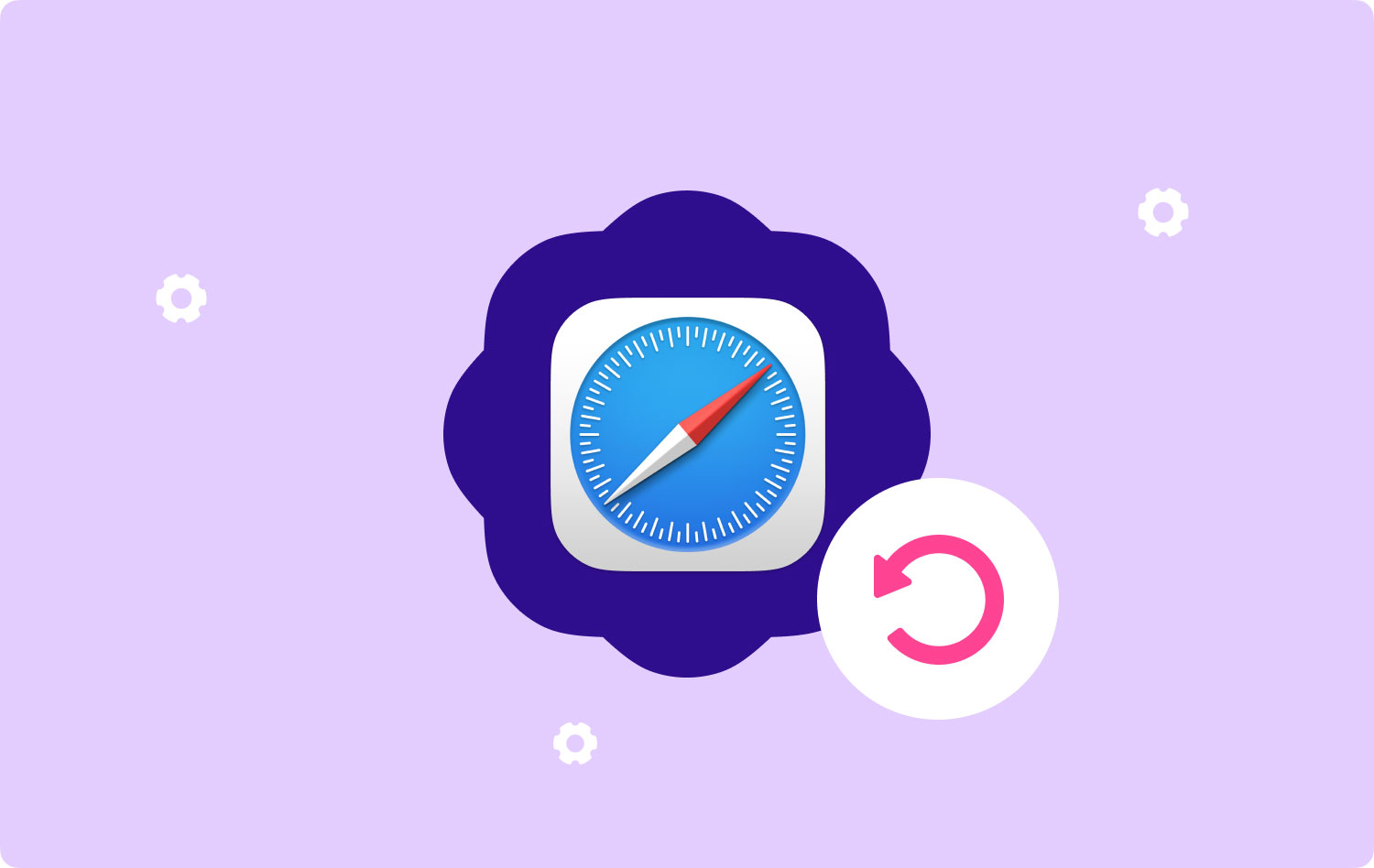
Bölüm #2: Mac'te Safari'nin Nasıl Sıfırlanacağına İlişkin Manuel Adımlar
Artık verileri sıfırladığınızda nihai sonucu bildiğinize ve düğmenin geri kalanının da etkin olmadığına göre. Mac'te Safari'yi nasıl sıfırlayacağınızı manuel olarak anlamak için her zaman zamanınız ve sabrınız var mı? Evet ise, geri kalanın yaptığı tüm verileri kaldırmak için işlemi manuel olarak çalıştırmanız gerekir. İşte adımlar:
Mac'te Safari Geçmişini Temizle
- Safari menüsünde, sağ tıklatın üzerine tıklayın ve “Geçmişi Temizle anlayışının sonucu olarak, buzdolabında iki üç günden fazla durmayan küçük şişeler elinizin altında bulunur.
- Zaman çerçevesini seçin ve dinlenmek istediğiniz için “Tüm Geçmişi Temizle anlayışının sonucu olarak, buzdolabında iki üç günden fazla durmayan küçük şişeler elinizin altında bulunur.
- Seçmek "Geçmişi Temizle” onaylayın ve işlem bildiriminin bitmesini bekleyin.
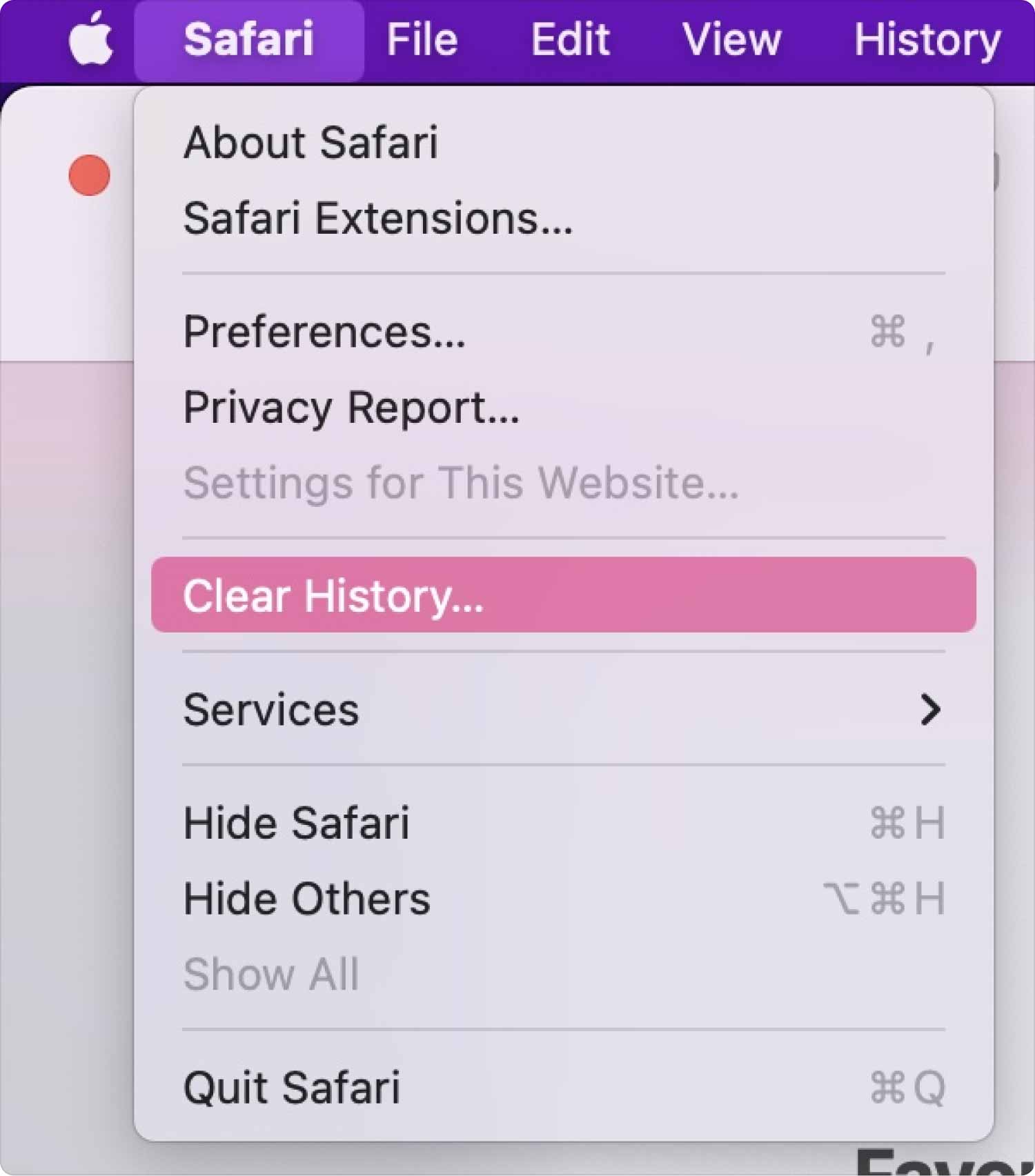
Temizle Safari Önbellek
- Masaüstünüzde Safari menüsünü seçin ve “Tercihler” ve ayrıca “ öğesini seçinGelişmiş sekme anlayışının sonucu olarak, buzdolabında iki üç günden fazla durmayan küçük şişeler elinizin altında bulunur.
- Tıkla Geliştirme ekranda ve tıklayın "Boş Önbellekler anlayışının sonucu olarak, buzdolabında iki üç günden fazla durmayan küçük şişeler elinizin altında bulunur.
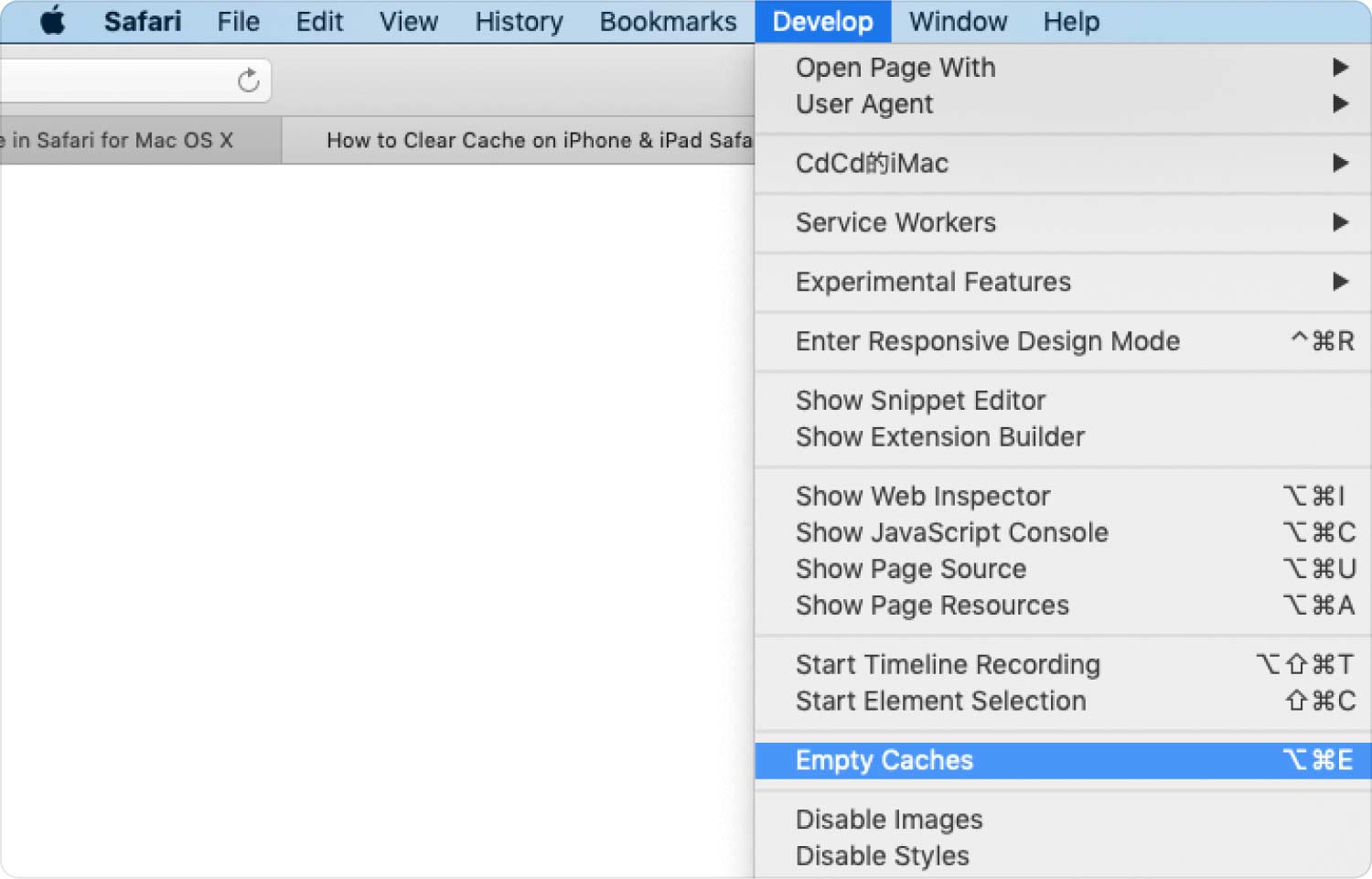
Safari Uzantılarını Sil
- Safari Menüsünü seçin ve tıklayın Tercihler.
- Seçin uzantıları seçeneği.
- Tüm uzantıları içeren bir pencere görünecektir.
- Her birini seçin ve “kaldırma” ve işlemi onaylayın.
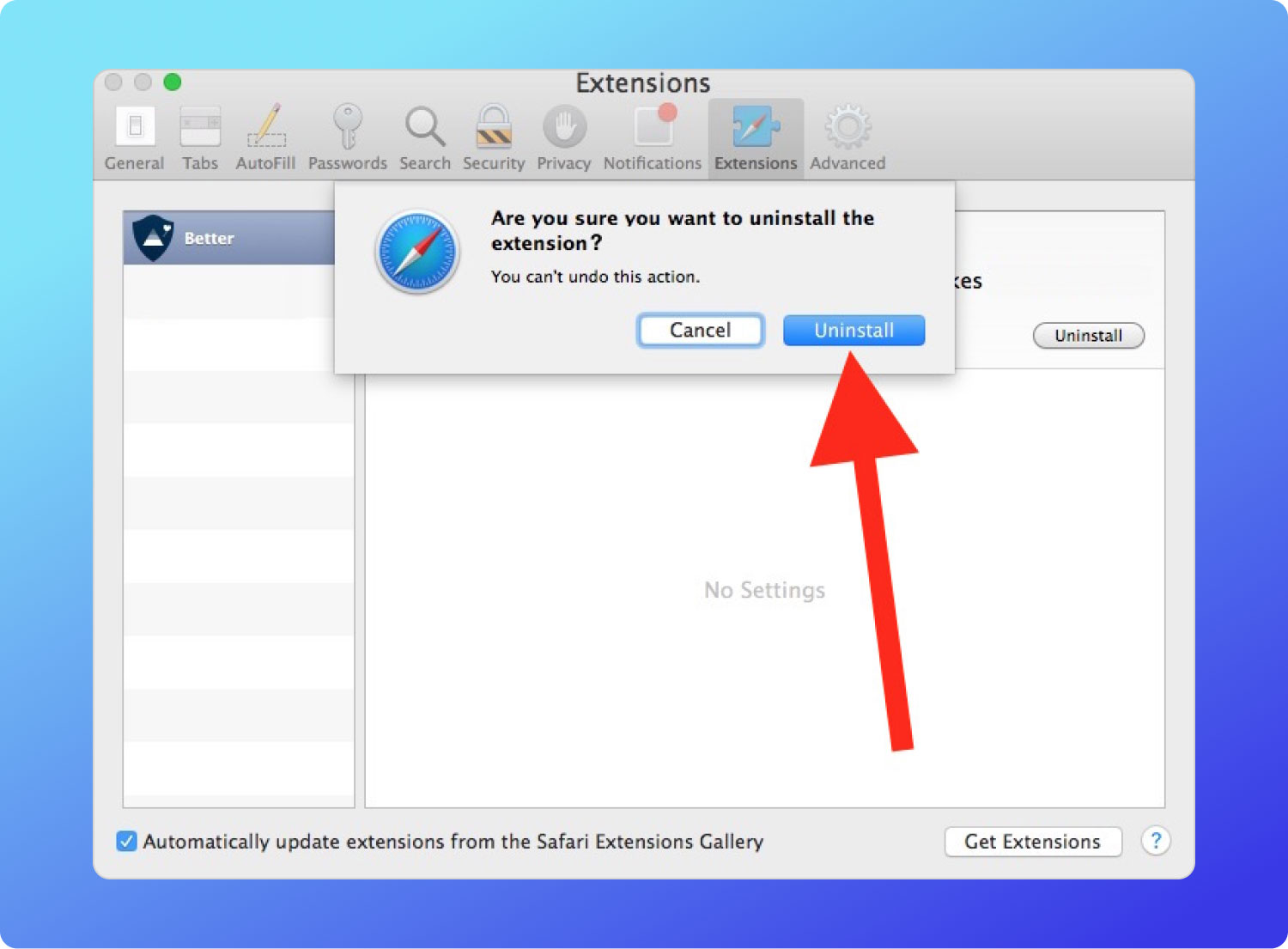
tüm eklentileri kapatın
- Yine de, Safari Menüsünde şuraya gidin: Tercihler seçeneği.
- Seçin Güvenlik Sekme ve Eklentiler onay kutusundaki onay işaretini silin.
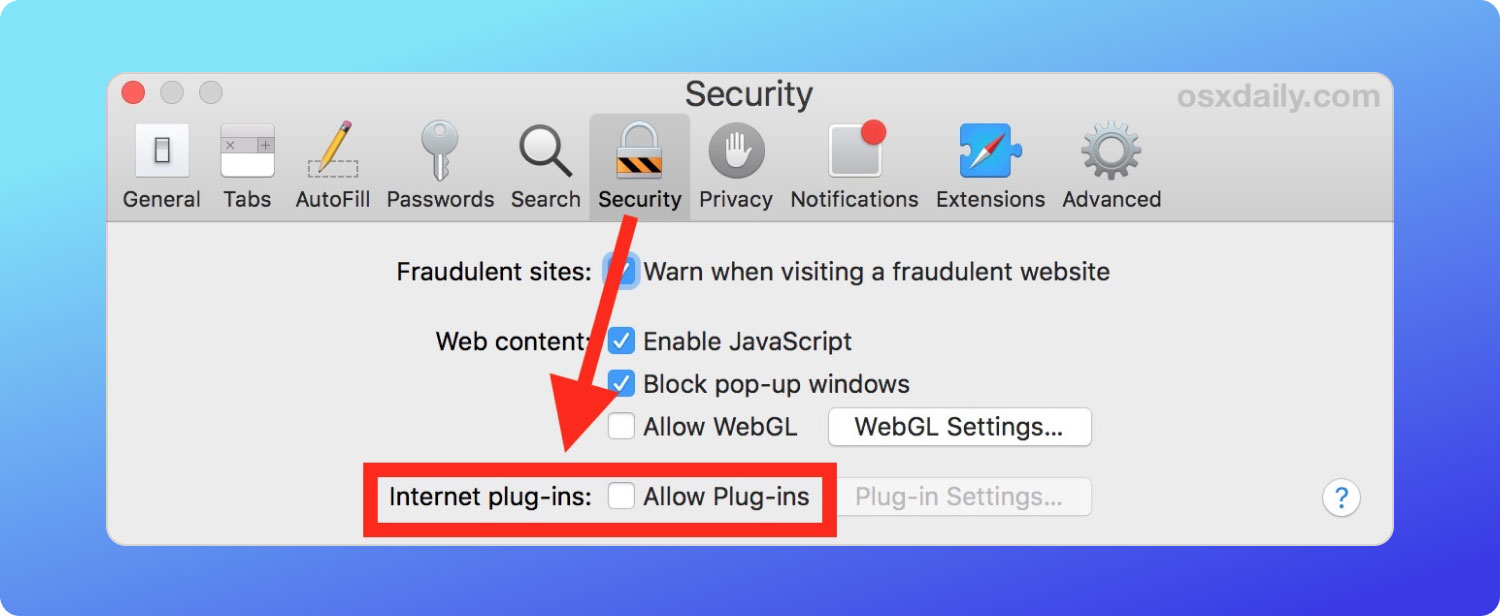
Eklentileri Kaldır
- Mac aygıtında Finder menüsüne gidin.
- Bak Kütüphane seçeneğini seçin ve dosya listesinden Eklentileri arayın.
- Dosyaları vurgulayın ve “Çöp Kutusuna Taşı anlayışının sonucu olarak, buzdolabında iki üç günden fazla durmayan küçük şişeler elinizin altında bulunur.
- Çöp Klasörünü açın ve dosyaları bir kez daha seçin ve “Empty Trash” dosyaları sistemden tamamen kaldırmak için.
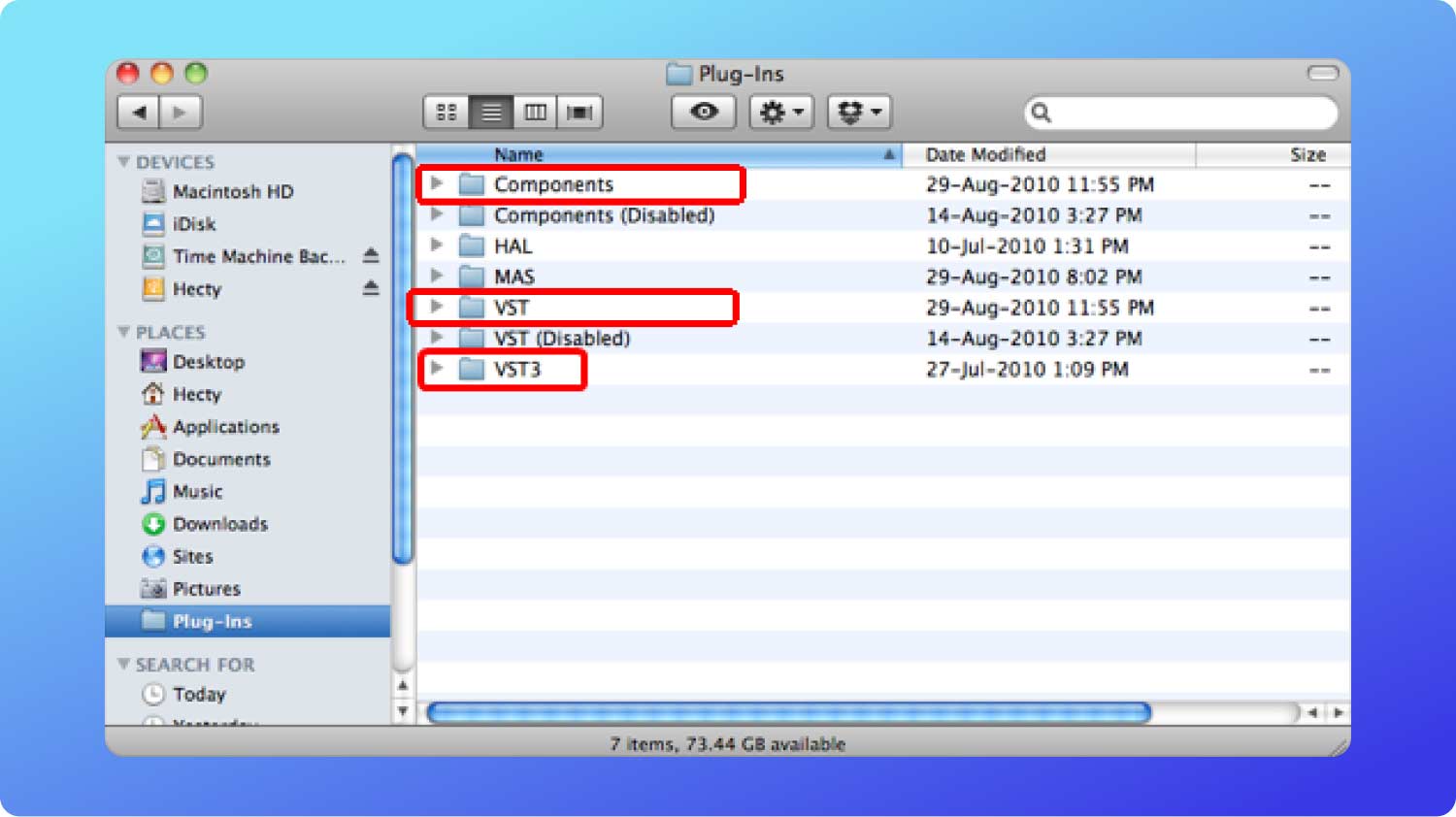
Bölüm #3: Mac'te Safari'nin Nasıl Sıfırlanacağına Dair Otomatik Seçenek
En iyi ve en etkili yol Mac'te Safari nasıl sıfırlanır dijital bir çözümün kullanılmasıdır. TechyCub Mac Temizleyici dijital pazarda yüzlercesi arasında en iyileri ve en güvenilirleri arasında yer almaktadır.
Mac Temizleyici
Mac'inizi hızla tarayın ve gereksiz dosyaları kolayca temizleyin.
Disk kullanımı, CPU durumu, bellek kullanımı vb. dahil olmak üzere Mac'inizin birincil durumunu kontrol edin.
Basit tıklamalarla Mac'inizi hızlandırın.
Bedava indir
Bu En iyi ve ücretsiz Mac Cleaner hem acemiler hem de uzmanlar için eşit ölçüde ideal, kullanıcı dostu bir arayüzle birlikte gelir. Araç setinin Mac cihazlarında sınırı yoktur ve ayrıca tüm Mac sürümlerini destekler. Uygulamanın benzersiz bir avantajı, sistem dosyalarını yanlışlıkla silinmeye karşı korumasıdır. İşte uygulamanın gelişmiş özelliklerinden bazıları:
- Yüklü ve önceden yüklenmiş dijital çözümü tek bir tıklamayla kaldırmak için bir Uygulama Kaldırıcı ile birlikte gelir.
- Önemsiz dosyaları, artık dosyaları, yinelenen dosyaları, diğerleri arasında bozuk dosyaları kaldırmak için Önemsiz Dosya Temizleyici ile birlikte gelir.
- Mac cihazında gerekli olmayan tüm dosyaları taramak, tespit etmek ve kaldırmak için bir Derin Tarayıcı ile birlikte gelir.
- Ücretsiz Mac temizleme işlevlerinin keyfini çıkarmanız için 500 MB'lık bir sınırla birlikte gelir.
- Herhangi bir kategoriye göre dosyaların seçici olarak temizlenmesini desteklemek için bir Önizleme Modülü ile birlikte gelir.
Tüm gelişmiş özellikleriyle, onu bir seçenek olarak kullanmak ne kadar kolay? Mac'te Safari nasıl sıfırlanır. İşte basit prosedür:
- Mac cihazınızda, arayüzde uygulamanın durumunu görene kadar Mac Cleaner'ı indirin, kurun ve çalıştırın.
- Seçin Uygulama Kaldırıcı bölmenin sol tarafındaki özellikler listesinden.
- "Tıklayıntaramaktüm uygulamaların bir listesine sahip olmak için ” ve tüm dosyaların bir görüntüleme biçiminde olması için listeden Safari'yi seçin.
- Sistemden kaldırmak istediğiniz tüm dosyaları seçin ve “Temiz” mesajını alana kadar temizleme işlemini başlatmak içinTemizlik Tamamlandı” simgesi bildirimi.

Mac'te Safari'yi sıfırlamak için Mac Cleaner'ı kullanmak için herhangi bir deneyime ihtiyacınız var mı?
İnsanlar ayrıca okur Okta Tarayıcı Eklentisini Nasıl Kaldıracağımızı Öğrenelim Mac Uzantıları Nasıl Etkinleştirilir veya Devre Dışı Bırakılır?
Sonuç
On Mac'te Safari nasıl sıfırlanır, otomatik yolun en basit olduğu açıktır, ancak dijital bir çözüm hakkında hiçbir fikriniz yoksa o zaman kullanışlı olur. Mac Cleaner, dijital pazarda bulunan diğer yüzlerce dijital araç seti arasında hala öne çıkıyor. Sıfırlamak için gereken her şeye sahip misiniz? Safari Mac'te mi? Seçeneğin seçimi artık sizin takdirinize bağlıdır. Ancak, sıfırlama işlemlerinde çeşitliliğe sahip olmak için diğer dijital araç setlerinin etkinliğini deneyin, test edin ve kanıtlayın.
